Энциклопедия 3ds max 6
В разделе контроллеров...
Рис. 18. 33. В разделе контроллеров анимации окна Track View - Curve Editor (Просмотр треков - Редактор кривых) отображаются трехмерные тонированные значки типов объектов
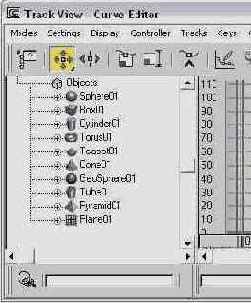
- Keyable Icons (Анимируемые треки) - команда-аналог кнопки Show Keyable Icons (Показать анимируемые треки) панели инструментов Curves (Кривые), описываемой далее в разделе «Панели инструментов окна Track View - Curve Editor»;
- Hide Non-Selected Curves (Скрыть кривые невыделенных объектов) - при включении этой команды функциональные кривые невыделенных объектов сцены скрываются в окне редактора кривых;
- Show Non-Selected Curves (Показать кривые невыделенных объектов) - при включении этой команды функциональные кривые будут видны в окне редактора кривых даже для невыделенных объектов сцены;
- Freeze Non-Selected Curves (Заморозить кривые невыделенных объектов) - при включении этой команды функциональные кривые невыделенных объектов сцены демонстрируются в окне редактора кривых, но недоступны для правки;
- Filters (Фильтры) - вызывает диалоговое окно Filters (Фильтры), которое описывается далее в разделе «Панели инструментов окна Track View - Curve Editor» при рассмотрении кнопки Filters (Фильтры) панели инструментов Keys (Ключи).
Меню Controller
Меню Controller (Контроллер) содержит команды для назначения, удаления, копирования И вставки контроллеров анимации, а также для придания дубликатам контроллеров уникальных свойств. Кроме того, с помощью этого меню можно устанавливать варианты экстраполяции параметрических кривых за пределами диапазона действия анимации. Состав команд этого меню одинаков для обеих разновидностей окна Track View (Просмотр треков).
В частности, это меню содержит команды:
- Assign (Назначить) - вызывает окно выбора и назначения контроллера, которое рассматривается далее в разделе «Назначение и замена контроллеров в окне Track View»;
- Delete Controller (Удалить контроллер) - позволяет удалять некоторые типы контроллеров;
- Кеуаblе (Анимируемый) - включает/выключает возможность анимировать тот или иной выделенный трек. Для определения треков, допускающих анимацию, следует включить значки в виде ключей, использовав команду Кеуаblе Icons (Анимируемые треки) меню Display (Отображение). На треке с выключенной возможностью анимации значок ключа перечеркивается;
- Сору (Копировать), Paste (Вставить) - пара команд для копирования контроллера анимации с одного трека и вставки на один или несколько других треков;
- Collapse Controller (Свернуть контроллер) - эта команда используется для преобразования процедурных контроллеров в один из типов контроллеров, основанных на ключах анимации;
- Make Unique (Сделать уникальным) - команда преобразования дубликата-образца контроллера анимации в независимую копию;
- Out of Range Types (Типы экстраполяции) - команда-дубликат кнопки Parameter Curve Out-of-Range Types (Типы экстраполяции параметрических кривых) панели инструментов Curves (Кривые), описываемой далее в разделе «Панели инструментов окна Track View - Curve Editor»;
- Properties (Свойства) - вызывает для выбранного элемента списка окно диалога с описанием свойств контроллера анимации.
Меню Tracks
Состав команд меню Tracks (Треки) одинаков для обеих разновидностей окна Track View (Просмотр треков). Команды этого меню позволяют добавлять и удалять треки комментариев и видимости объектов, в частности:
- Note Track (Трек комментариев) - вызывает подменю с двумя командами: Add (Добавить) и Remove (Удалить), предназначенными для добавления и удаления треков комментариев к выделенным трекам окна Track View (Просмотр треков). Подробнее о треках комментариев читайте в описании кнопки Add Note Track (Добавить трек комментариев) панели инструментов Tools (Сервис) в разделе «Панели инструментов окна Track View - Curve Editor»;
- Visibility Track (Трек видимости) - вызывает подменю с двумя командами: Add (Добавить) и Remove (Удалить), предназначенными для добавления трека видимости к трекам выделенных объектов и удаления такого трека. Подробнее о треке видимости читайте при описании кнопки Add Visibility Track (Добавить трек видимости) панели инструментов Tools (Сервис) в разделе «Панели инструментов окна Track View - Curve Editor».
Меню Keys
Меню Keys (Ключи) содержит команды, позволяющие добавлять, удалять, сдвигать и масштабировать ключи анимации. Кроме того, здесь же собраны команды включения режимов привязки ключей к кадрам, плавного выделения и уменьшения числа ключей. Состав команд этого меню одинаков для обеих разновидностей окна Track View (Просмотр треков).
Такие команды меню Keys (Ключи), как Add Keys (Добавить ключи), Reduce Keys (Уменьшить число ключей), Move (Переместить), Slide (Сдвинуть), Scale Values (Масштабировать значения), Scale Keys - Time (Масштабировать ключи - время) и Snap Frames (Привязка к кадру), являются аналогами соответствующих кнопок панелей инструментов Keys (Ключи) и Curves (Кривые) редактора кривых, описываемых далее в разделе «Панели инструментов окна Track View - Curve Editor».
Помимо этого, имеются еще команды:
- Use Soft Select (Использовать плавное выделение) - включает режим плавного выделения ключей. В этом режиме в окне редактора кривых можно преобразовывать не только выделенные ключи, но ключи, расположенные вблизи от выделенных в пределах некоторой области, размеры которой задаются с помощью команды Soft Select Settings (Настройка плавного выделения);
- Soft Select Settings (Настройка плавного выделения) - выбор этой команды вызывает появление в нижней части окна Track View (Просмотр треков) новой панели инструментов Soft Selection (Плавное выделение), показанной на рис. 18. 34. На этой панели можно задать радиус области влияния выделения в счетчике Range (Область) и скорость спада в счетчике Falloff (Спад). Щелчок на кнопке Soft (Плавно) включает режим действия плавного выделения, подобно команде Use Soft Select (Использовать плавное выделение);